白云岛资源网 Design By www.pvray.com
作者以一张非常普通的小提琴演奏图片开始的,增加了昏暗的背景,同时给人物加上了翅膀和头发,再给局部增加火焰及火花等装饰,效果非常有冲击力。
最终效果

1、新建一个PSD文件,打开天空纹理素材;然后滤镜 > 模糊 > 高斯模糊,半径设置为2 px。

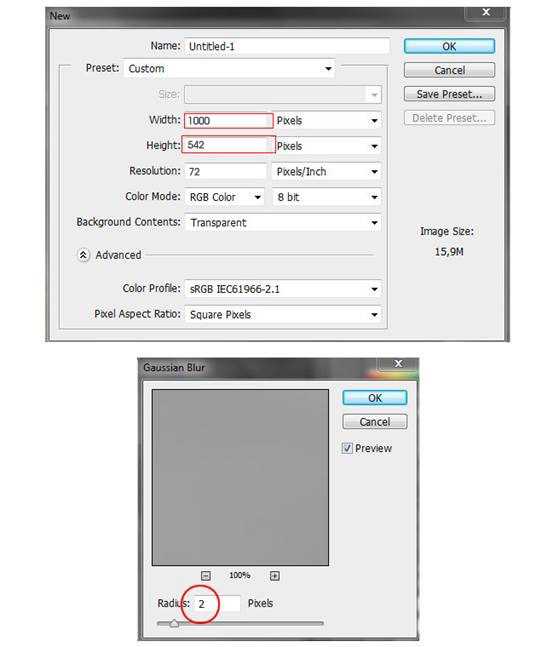
2、现在打开颓废纹理素材,混合模式选择柔光模式,透明度48%。

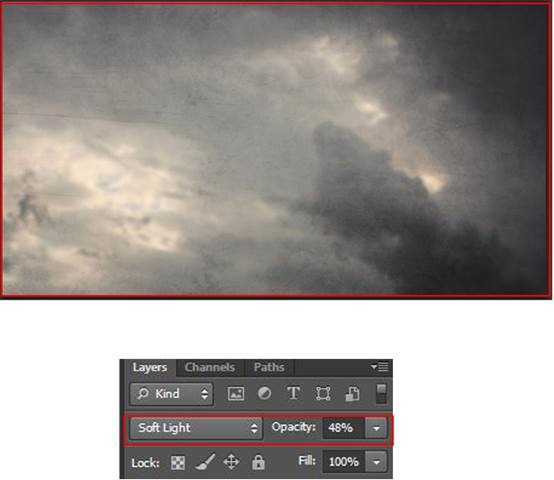
3、打开火焰素材,混合模式选择正片叠底,透明度80%; 新建一个图层蒙版,遮盖住图像中间的部分;添加色相/饱和度调整层,设置色相为15,饱和度-15。


4、接着打开雨夜素材,建立图层蒙版;我们使用素材图的顶部,混合模式选择排除,透明度30%。


5、打开天空,透明度30%。


6、接下来,打开火焰素材,使用蒙版工具,保留下图红圈中的部分,混合模式为滤色。


7、打开人物,像下图那样放置在图像里,使用钢笔工具切割图片;使用笔刷工具将图中模特的嘴唇涂红,混合模式选择柔光,透明度80%;现在单击右键,建立剪切蒙版。


8、新建一个图层,右键单击选择新建剪切蒙版;现在用混合笔刷工具,每一步都不要有太大的位移,小心地将模特的脸清理干净,任何小细节都不要放过。
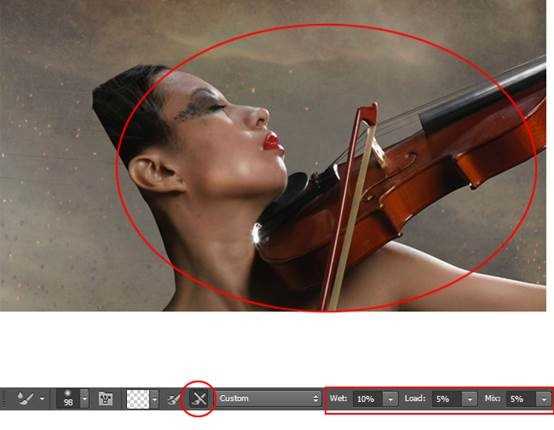
9、重复上述工作,然后找到编辑 > 填充,灰度50%,混合模式叠加,透明度17%;现在用加深/减淡工具让模特看起来与背景看起来更一致。
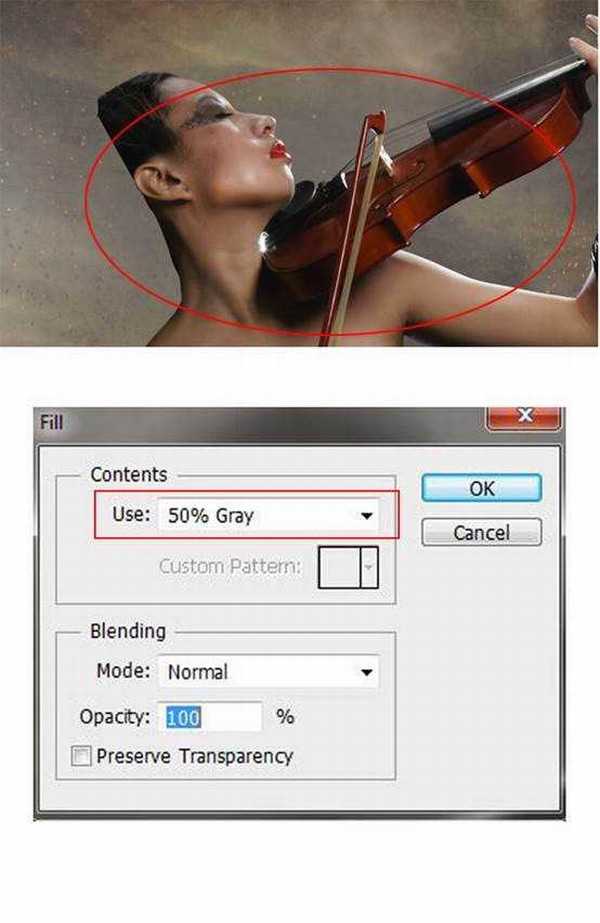
10、新建图层,新建剪切蒙版,然后用笔刷修改模特的身体,颜色#d89a06。
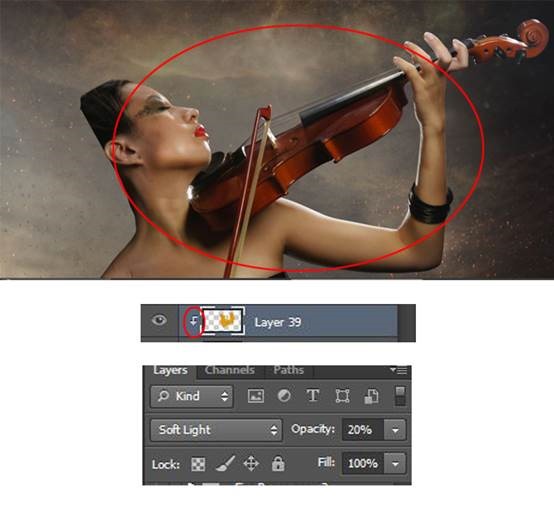
11、现在我们开始做模特的头发,打开头发素材,利用素材将模特的头发拼好,中间的工作比较细致,要有耐心,需要很多复制图层的操作,还需要一些修剪,让头发看起来更自然。这些图层记得放在 Girl 图层之上; 接下来图像 > 调整 > 匹配颜色,按照下图所示调整数据。


上一页12 下一页 阅读全文
最终效果

1、新建一个PSD文件,打开天空纹理素材;然后滤镜 > 模糊 > 高斯模糊,半径设置为2 px。

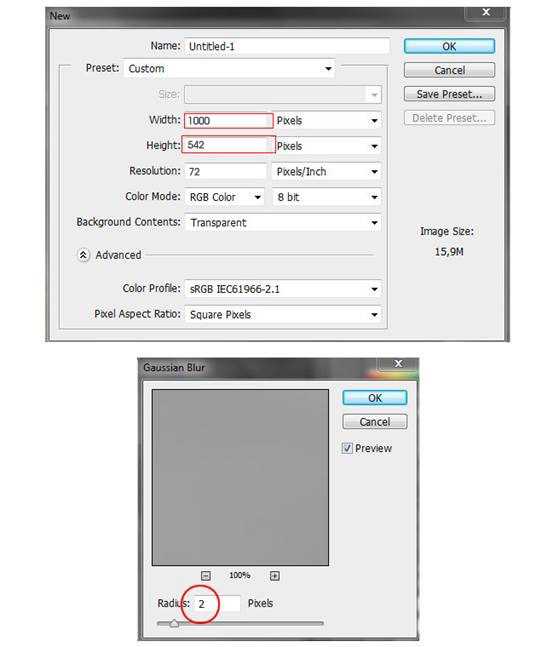
2、现在打开颓废纹理素材,混合模式选择柔光模式,透明度48%。

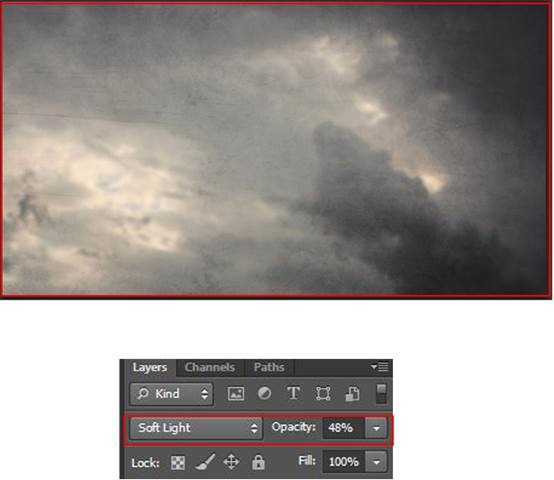
3、打开火焰素材,混合模式选择正片叠底,透明度80%; 新建一个图层蒙版,遮盖住图像中间的部分;添加色相/饱和度调整层,设置色相为15,饱和度-15。


4、接着打开雨夜素材,建立图层蒙版;我们使用素材图的顶部,混合模式选择排除,透明度30%。


5、打开天空,透明度30%。


6、接下来,打开火焰素材,使用蒙版工具,保留下图红圈中的部分,混合模式为滤色。


7、打开人物,像下图那样放置在图像里,使用钢笔工具切割图片;使用笔刷工具将图中模特的嘴唇涂红,混合模式选择柔光,透明度80%;现在单击右键,建立剪切蒙版。


8、新建一个图层,右键单击选择新建剪切蒙版;现在用混合笔刷工具,每一步都不要有太大的位移,小心地将模特的脸清理干净,任何小细节都不要放过。
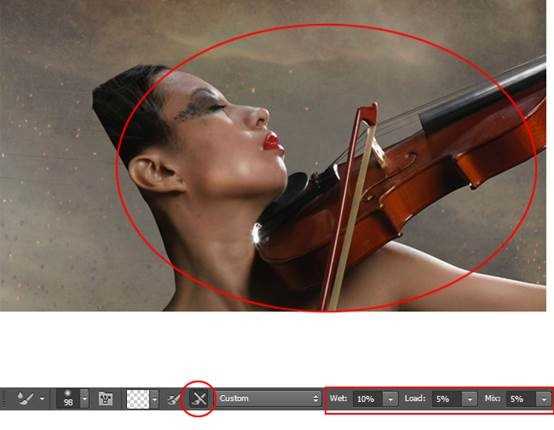
9、重复上述工作,然后找到编辑 > 填充,灰度50%,混合模式叠加,透明度17%;现在用加深/减淡工具让模特看起来与背景看起来更一致。
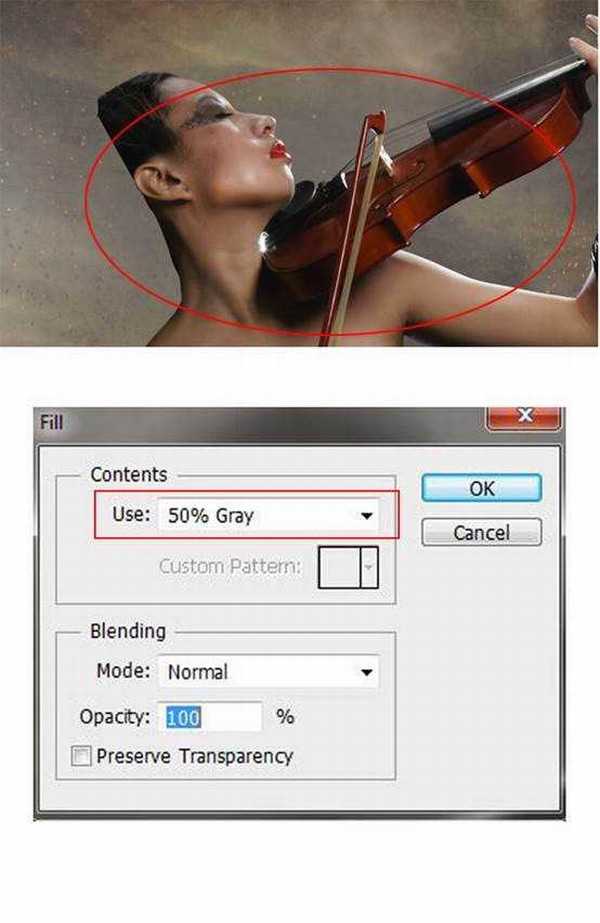
10、新建图层,新建剪切蒙版,然后用笔刷修改模特的身体,颜色#d89a06。
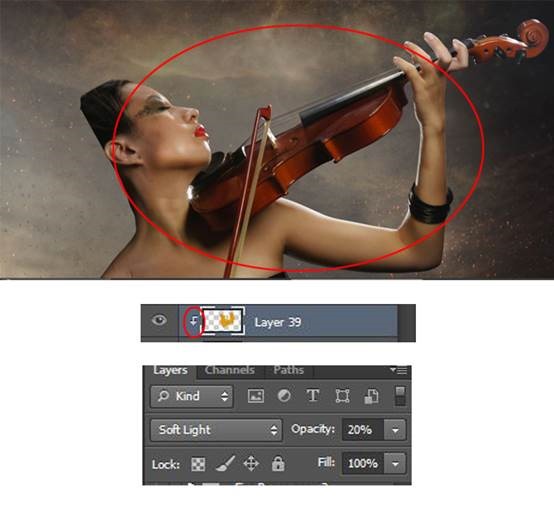
11、现在我们开始做模特的头发,打开头发素材,利用素材将模特的头发拼好,中间的工作比较细致,要有耐心,需要很多复制图层的操作,还需要一些修剪,让头发看起来更自然。这些图层记得放在 Girl 图层之上; 接下来图像 > 调整 > 匹配颜色,按照下图所示调整数据。


上一页12 下一页 阅读全文
白云岛资源网 Design By www.pvray.com
广告合作:本站广告合作请联系QQ:858582 申请时备注:广告合作(否则不回)
免责声明:本站资源来自互联网收集,仅供用于学习和交流,请遵循相关法律法规,本站一切资源不代表本站立场,如有侵权、后门、不妥请联系本站删除!
免责声明:本站资源来自互联网收集,仅供用于学习和交流,请遵循相关法律法规,本站一切资源不代表本站立场,如有侵权、后门、不妥请联系本站删除!
白云岛资源网 Design By www.pvray.com
暂无评论...
P70系列延期,华为新旗舰将在下月发布
3月20日消息,近期博主@数码闲聊站 透露,原定三月份发布的华为新旗舰P70系列延期发布,预计4月份上市。
而博主@定焦数码 爆料,华为的P70系列在定位上已经超过了Mate60,成为了重要的旗舰系列之一。它肩负着重返影像领域顶尖的使命。那么这次P70会带来哪些令人惊艳的创新呢?
根据目前爆料的消息来看,华为P70系列将推出三个版本,其中P70和P70 Pro采用了三角形的摄像头模组设计,而P70 Art则采用了与上一代P60 Art相似的不规则形状设计。这样的外观是否好看见仁见智,但辨识度绝对拉满。
